MindManager如何设置中文 MindManager设置中文的步骤
更新时间:2024-01-30 14:46:43作者:qiaoyun
mindmanager是很多人都会用到的一款思维导图制作软件,然而有很多人在下载安装之后,发现界面都是英文的,这对于很多人来说根本看不懂,那么MindManager如何设置中文呢?方法不会难,本文这就给大家详细介绍一下MindManager设置中文的步骤供大家参考。
方法如下:
1、打开软件,点击File。
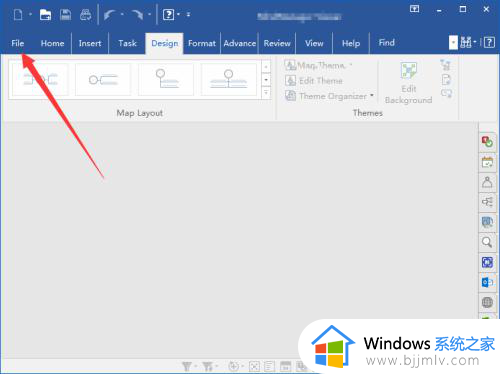
2、点击Options。
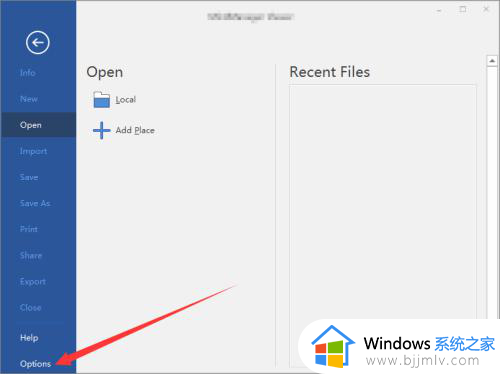
3、General右侧Language点击下拉三角选中简体中文。
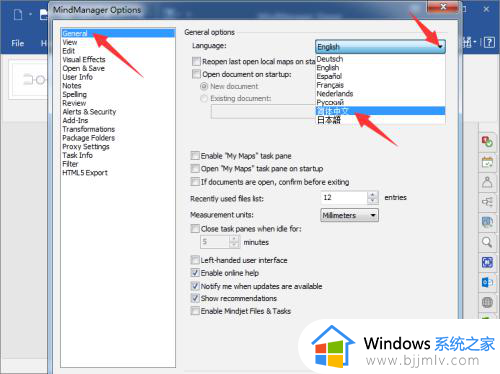
4、需要重新启动软件才能生效,点击OK。
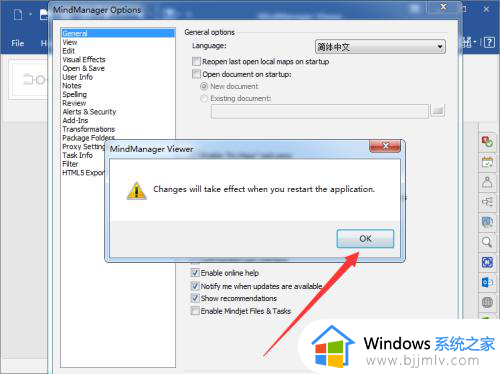
5、点击OK退出Options窗口,点击关闭退出软件并重新打开。
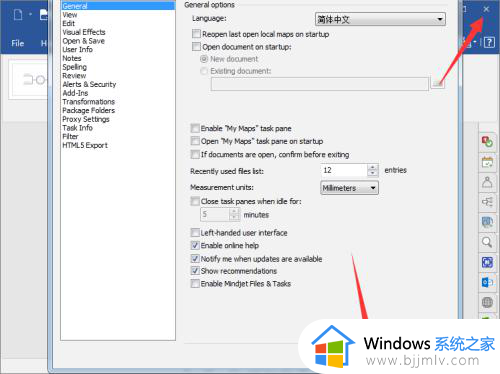
6、重新打开软件后即为简体中文界面,语言设置结束开始使用吧。
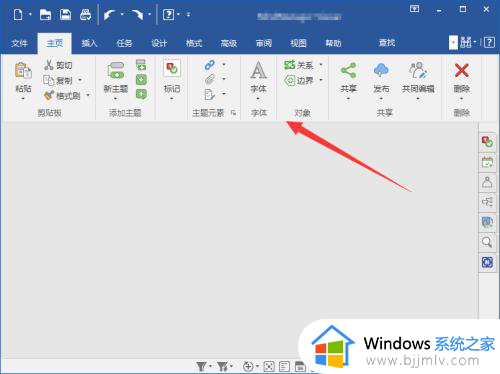
以上给大家介绍的就是MindManager怎么设置中文的详细方法,大家有需要的话可以学习上面的方法来进行操作,相信可以帮助到大家。
MindManager如何设置中文 MindManager设置中文的步骤相关教程
- 心灵杀手2如何设置中文 steam心灵杀手2设置中文的步骤
- 育碧怎么设置中文 育碧设置中文的图文步骤
- blender怎么设置中文 blender设置中文的步骤
- 堡垒之夜怎么设置中文 epic堡垒之夜设置中文的步骤
- epic死亡搁浅中文设置步骤 epic死亡搁浅如何设置中文
- intellij idea怎么设置中文 intellij idea设置为中文的步骤
- parsec怎么设置中文 parsec设置中文语言的步骤
- steam手机令牌如何改成中文 steam手机令牌设置成中文的步骤
- translucenttb怎么设置中文 translucenttb调成中文的步骤
- mobaxterm设置中文的步骤 mobaxterm怎么切换中文版
- 惠普新电脑只有c盘没有d盘怎么办 惠普电脑只有一个C盘,如何分D盘
- 惠普电脑无法启动windows怎么办?惠普电脑无法启动系统如何 处理
- host在哪个文件夹里面 电脑hosts文件夹位置介绍
- word目录怎么生成 word目录自动生成步骤
- 惠普键盘win键怎么解锁 惠普键盘win键锁了按什么解锁
- 火绒驱动版本不匹配重启没用怎么办 火绒驱动版本不匹配重启依旧不匹配如何处理
电脑教程推荐
win10系统推荐